Erstmal musst die Funktion von Hyper-V aktiviert werden.
Das kann man unter „Programme und Features“ auf der linken Seite auf „Windows-Features aktivieren oder deaktivieren“ tun. Hier macht man bei Hyper-V einen Klick auf die Checkbox und klickt OK.

Nun sucht man nur nach Hyper-V. Es sollte der Hyper-V Manager erscheinen und man kann dieses öffnen.
Auf der rechten Seite steht nun „Neu“ und man erstellt einen neuen virtuellen Computer.
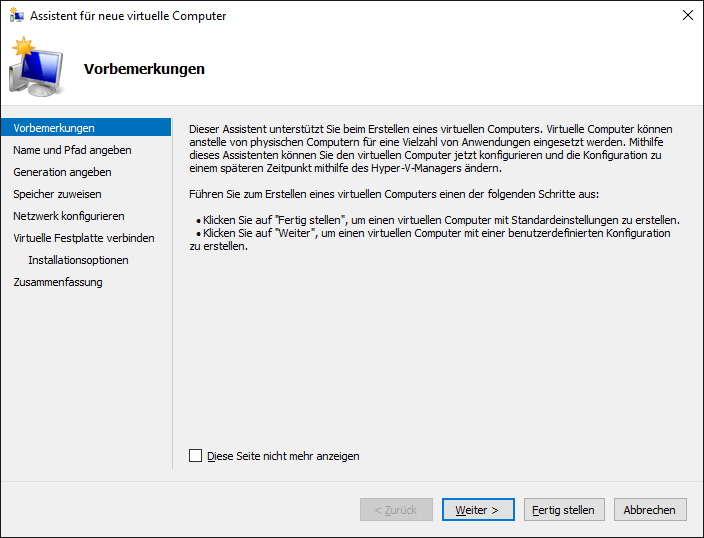
Auf „Weiter“ drücken
Nun gibt man dem Computer einen Namen und man kann auch den Speicherort wählen.
Als Nächsten wählt man die Generation. Für Windows ist am besten die 1ste, für die restlichen Betriebssysteme die 2te.
Im nächsten Fenster gibt man dem virtuellen Computer einen gewissen Arbeitsspeicher (!!währenddessen der aktiv ist, wird dieser vom echten Computer abgezogen!!)
Im Fenster darauf wird die Netzwerkkarte festgelegt, welche man selbst konfigurieren muss.
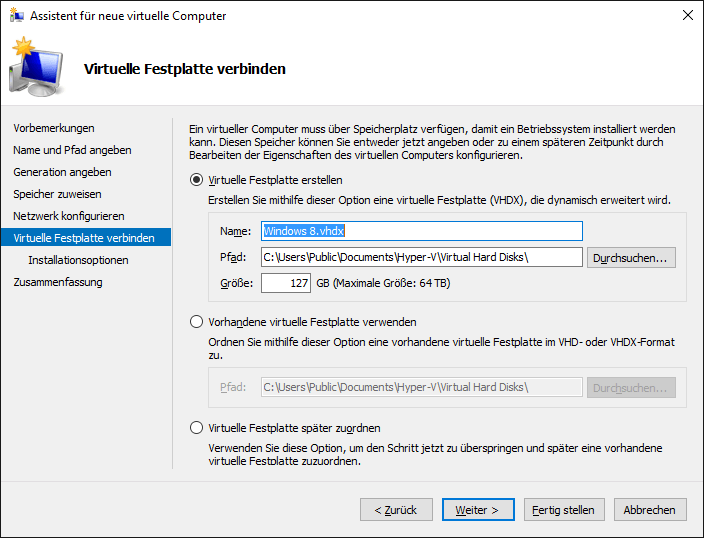
Bei diesem Fenster ist die erste Option am besten.
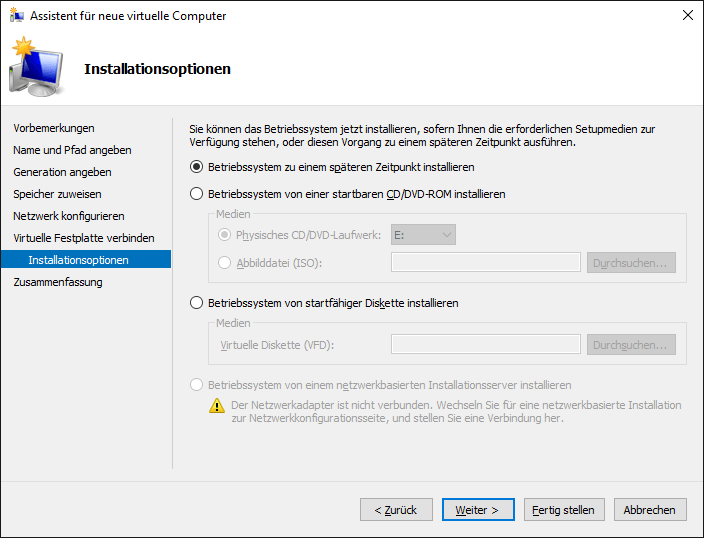
Hier wählt man die Option, welche in diesem Moment möglich ist.
Fertig stellen.


